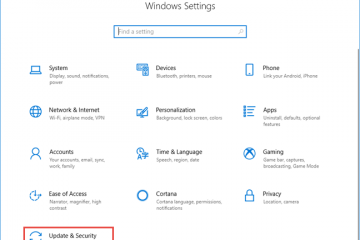Cet article explique comment activer ou désactiver les « Téléchargements automatiques » dans WhatsApp sous Windows 11.
WhatsApp est une application de messagerie multiplateforme populaire qui permet aux utilisateurs d’envoyer envoyez des messages texte et vocaux, passez des appels vocaux et vidéo, partagez des fichiers, et bien plus encore.
Vous pouvez configurer de nombreux paramètres avec l’application WhatsApp sous Windows, notamment le démarrage de l’application WhatsApp lors de la connexion, l’activation ou la désactivation des confirmations de lecture. , activer ou désactiver les notifications, et bien plus encore.
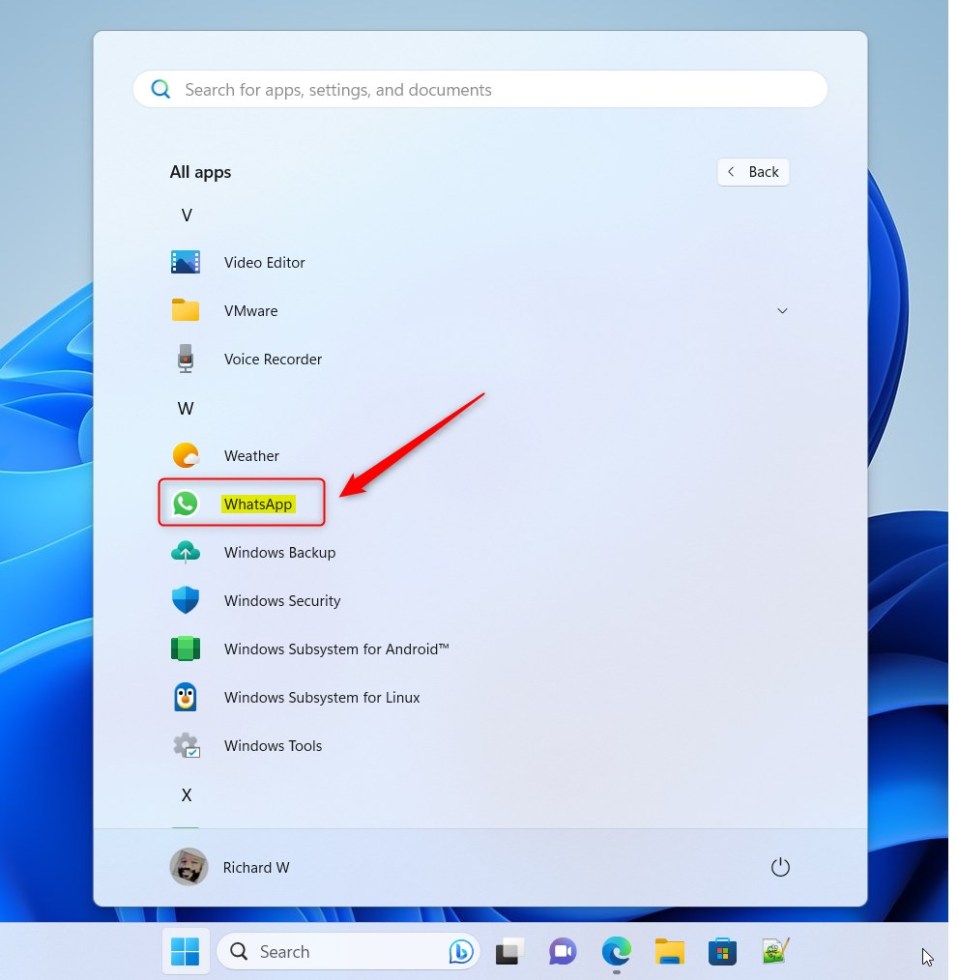
Un autre paramètre que vous pouvez configurer dans WhatsApp consiste à choisir le contenu à télécharger automatiquement à partir des messages que vous recevez. par défaut, les Photos, Audio, Vidéos et Documents sont configurés pour être téléchargés automatiquement.
Vous pouvez activer ou désactiver les téléchargements automatiques dans WhatsApp pour gérer votre utilisation des données, économiser de l’espace de stockage sur votre appareil ou vous assurer de télécharger uniquement le contenu dont vous avez besoin.
Par exemple, supposons que vous disposiez de données ou d’un espace de stockage limités. sur votre appareil. Vous souhaiterez peut-être désactiver les téléchargements automatiques pour éviter de surcharger votre appareil ou d’utiliser votre allocation de données. Ou bien, vous souhaiterez peut-être limiter les téléchargements à certains types de contenu pour éviter de recevoir des fichiers indésirables.
Quelles que soient vos raisons, la gestion des téléchargements automatiques dans WhatsApp est un moyen utile de personnaliser votre expérience avec l’application et de la faire fonctionner. pour vous.
Activez ou désactivez les téléchargements automatiques dans WhatsApp.
Comme mentionné ci-dessus, les utilisateurs peuvent contrôler s’ils doivent télécharger le contenu des messages qu’ils reçoivent automatiquement. Ils peuvent choisir de télécharger tout le contenu ou uniquement celui dont ils ont besoin.
Voici comment procéder.
Tout d’abord, lancez l’application en cliquant sur le Menu Démarrer et en la sélectionnant dans la liste Toutes les applications .
Lorsque l’application s’ouvre, cliquez sur le bouton Paramètres (engrenage) dans le coin inférieur gauche.
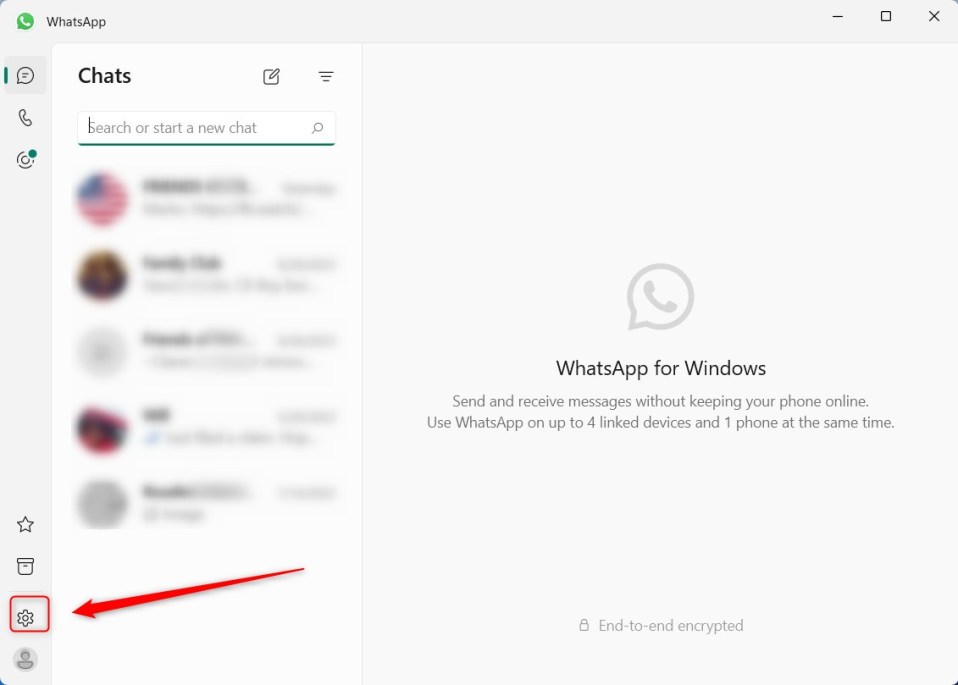
Dans le volet Paramètres, cliquez sur le bouton Stockage sur la gauche.
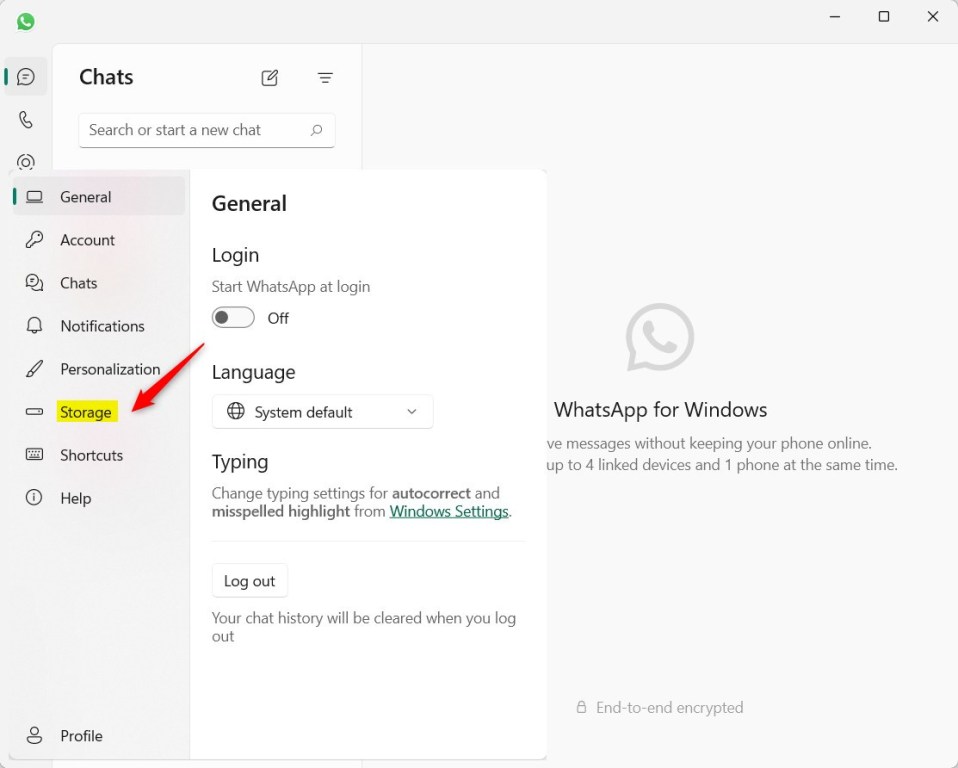
Sur la page des paramètres de Stockage, sous Téléchargements automatiques, cochez la case en regard du contenu que vous souhaitez télécharger. automatiquement.
Décochez tout si vous souhaitez empêcher le téléchargement de tous les médias dans les messages reçus.
Photos Audio Vidéos Documents 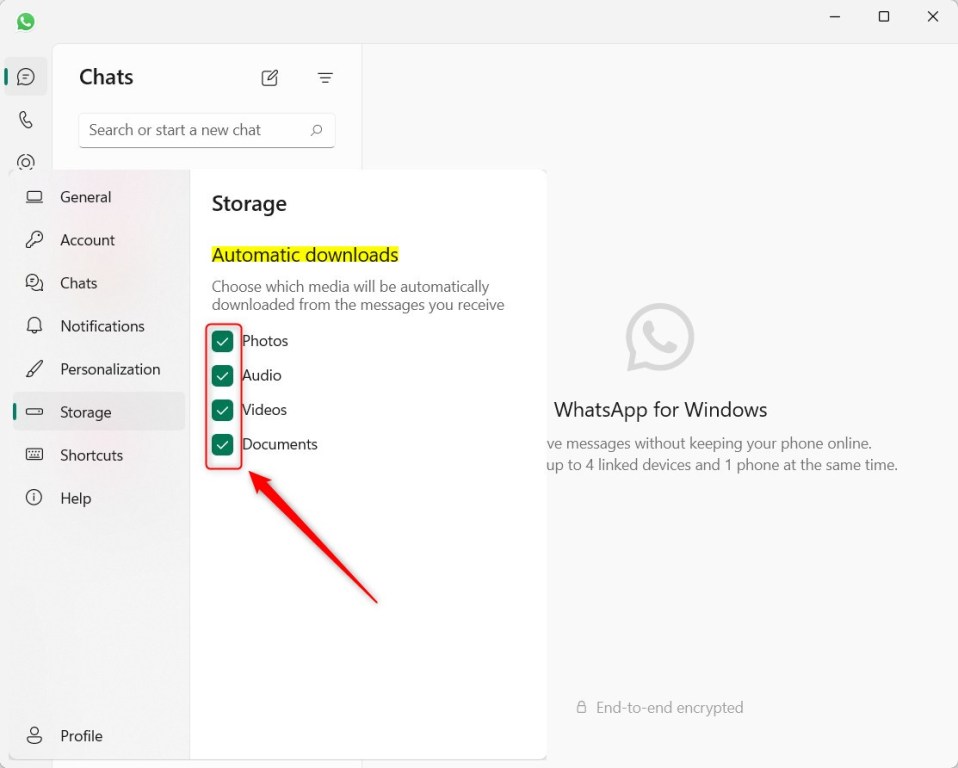
Faites vos sélections et quittez WhatsApp.
Cela devrait suffire !
Conclusion :
Cet article vous a montré comment activer ou désactiver les téléchargements automatiques dans WhatsApp sous Windows 11. Si vous trouvez des erreurs ci-dessus ou si vous avez quelque chose à ajouter, veuillez utiliser le formulaire de commentaires ci-dessous..